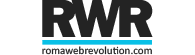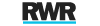Ecco la procedura per aggiornare il browser sul tuo PC per un corretto funzionamento di Facebook
La casa di Menlo Park aggiorna di continuo Facebook per fornire agli utenti un prodotto sempre migliore e privo di errori. Molto spesso, però, il nostro browser risulta incompatibile manifestando problemi con la gestione delle foto o degli album, per esempio, oppure con la chat. Se hai riscontrato anche tu questo inconveniente, non preoccuparti, in questo articolo ti spieghiamo noi come aggiornare il browser per Facebook.
Aggiornare il browser: update o upgrade?
Una delle attività che ormai siamo abituati a fare proprio quella di aggiornare il browser del nostro pc per permettere al nostro dispositivo di funzionare al meglio e correggere errori presenti nella versione precedente. Se non sai cosa sia il browser, niente paura, dai un'occhiata alla nostra guida.
Ma che differenza c'è tra update e upgrade del browser? Sono due termini frequentemente utilizzati uno come sinonimo dell'altro ma non è proprio così.
La parola update, riferita all'aggiornare il browser, indica l'aggionamento del software all'interno della stessa versione rilasciata (per esempio quando si passa da una release 4.0 ad una 4.0.61).
Il termine upgrade, invece, indica l'aggiornamento del software e della sua versione (per esempio quando si passa da un 4.0 ad un 5.0).
Aggiornare il browser: Google Chrome, Internet Explorer, Safari, Mozilla
Che si tratti di un update o di un upgrade, aggiornare il browser è un'azione fondamentale da non sottovalutare, per questo di solito gli aggiornamenti si avviano in maniera automatica. Se così non fosse o vuoi semplicemente controllare lo stato del tuo browser, ti diciamo noi come fare.
Aggiornamento Google Chrome
Aggiornare il browser Google Chrome non è affatto difficile, sarà necessario:
- aprire il browser
- cliccare in alto a destra sui tre puntini in verticale
- cliccare su “Aggiorna Google Chrome” ( se questa voce non dovesse comparire, vuol dire che il tuo browser è già aggiornato)
- seguire le indicazioni che compaiono nella finestra
- cliccare su “Riavvia”
Al successivo riavvio del browser, quest'ultimo risulterà aggiornato.
Aggiornamento Internet Explorer e Microsoft Edge
Internet Explorer e Microsoft Edge sono due browser predefiniti di Windows (Edge è disponibile solo su Windows 10) e per aggiornarli sarà necessario utilizzare Windows Update, i servizi di aggiornamento Windows.
Sono aggiornamenti automatici che il sistema operativo compie, per verificare il loro stato dovrai:
- cliccare sull'icona Windows in basso a sinistra
- accedere al menù “Impostazioni”
- cliccare su “Aggiornamento e sicurezza”
- cliccare su “Opzioni avanzate” (o “Cambia impostazioni” se possiedi una versione precedente a Windows 10)
- cliccare sulla spunta “Installare automaticamente gli aggiornamenti” (accertati che ci sia la spunta ance sulle voci “Scarica aggiornamenti consigliati allo stesso modo degli aggiornamenti importanti” e “Scarica aggiornamenti per prodotti Microsoft “)
- cliccare su “Salva” per confermare la tua scelta
- cliccare su “Verifica disponibilità aggiornamenti”
- seguire le indicazioni e installare tutti gli update disponibili.
Aggiornamento Safari
Safari è il browser predefinito di Mac e si agiorna tramite l'App Store. Se vuoi verificare lo stato dell'aggiornamento di Safari ti basterà:
- aprire il Mac App Store
- cliccare sulla sezione “Aggiornamenti”
- scaricare tutti gli aggiornamenti disponibili
Se non compaiono aggiornamenit disponibili dovrai:
- aprire “Preferenze di sistema”
- cliccare su App Store
- spuntare le voci “Verifica aggiornamenti automaticamente”, “Scarica gli aggiornamenti disponibili in background”, “Installa aggiornamenti app”, “Installa aggiornamenti OS X” e “Installa i file dei dati di sistema e gli aggiornamenti di sicurezza”.
Aggiornamento Mozilla Firefox
Aggiorare Firefox è molto semplice. Tutto quello che dovrai fare è:
- aprire il browser
- cliccare sulle tre linee in alto a destra
- cliccare su “Opzioni”
- cliccare su “Controlla aggiornamenti”
- scaricare gli aggiornamenit disponibili seguendo la procedura indicata
- spuntare la voce “Installare automaticamente gli aggiornamenti”, “Utilizza un servizio di sistema per installare gli aggiornamenti”, “Aggiorna automaticamente i motori di ricerca”.
Adesso il tuo browser sarà aggiornato e potrai utilizzare Facebook al meglio delle sue potenzialità. Buon divertimento!